Det er en rask måte å få Omegle som en app på din PC
- Omegle er et populært tekstchatnettsted som lar deg snakke med tilfeldige fremmede fra hele verden.
- Nettstedet er hovedsakelig nettleserbasert, men det er en måte å laste ned APK-filen på din PC.
- Den er også tilgjengelig for mobile enheter, men denne veiledningen viser deg hvordan du installerer den på datamaskinen din.
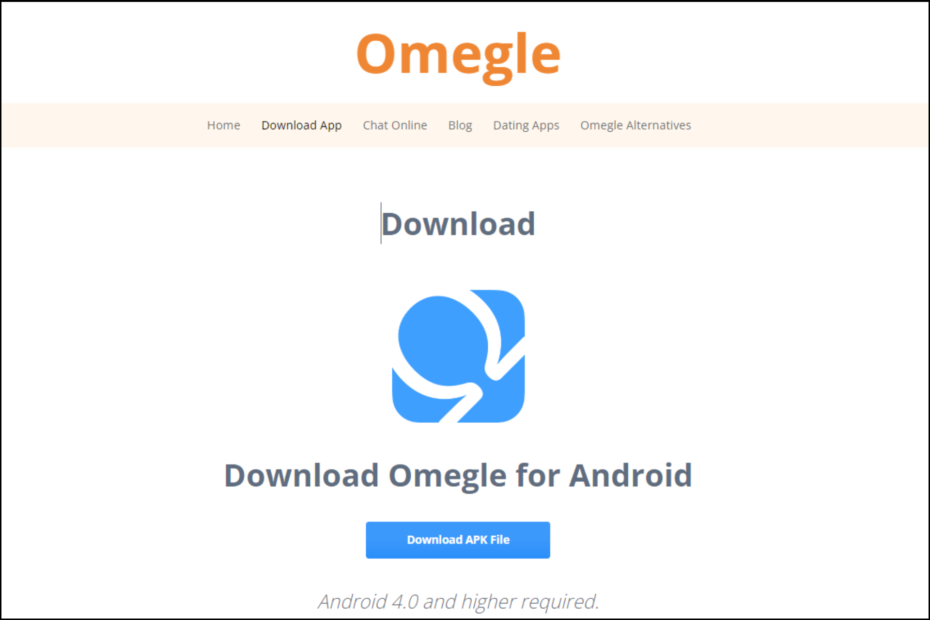
- Optimaliser ressursbruken: Opera One bruker Ram mer effektivt enn Brave
- AI og brukervennlig: Ny funksjon direkte tilgjengelig fra sidefeltet
- Ingen annonser: Innebygd annonseblokkering gjør lasting av sider raskere og beskytter mot datautvinning
- Spillvennlig: Opera GX er den første og beste nettleseren for spillere
- ⇒ Skaff deg Opera One
Med Omegle kan du møte nye mennesker fra hele verden og chatte med dem i sanntid ved hjelp av webkameraet, mikrofonen og tastaturet. Det beste er at det ikke er noen registreringskrav i det hele tatt, og du trenger ikke å laste ned noen applikasjoner.
De fleste foretrekker å bruke Omegle på nettleserne, men noen ganger feiler til og med nettlesere. Det kan du finne Omegle fungerer ikke på Chrome derav behovet for å laste ned appen.
Windows 11 lar brukere installere Android-apper gjennom Windows-undersystemet for Android. Etter at du har installert appen, kan du nå åpne APK-filer på operativsystemet ditt.
Kan du laste ned Omegle på PC?
Ja, du kan laste ned Omegle på en PC. Du trenger bare å vite hvordan du gjør det. Dessverre er det ingen offisiell måte å laste den ned på datamaskinen din. Appen er ikke tilgjengelig på Google Play Store eller Apple App Store.
Det er imidlertid en løsning du kan bruke for å få appen til å kjøre uten å måtte gå gjennom de vanlige kanalene. Du kan ganske enkelt laste ned APK-filen og deretter installere den på datamaskinen din ved hjelp av en Android-emulator.
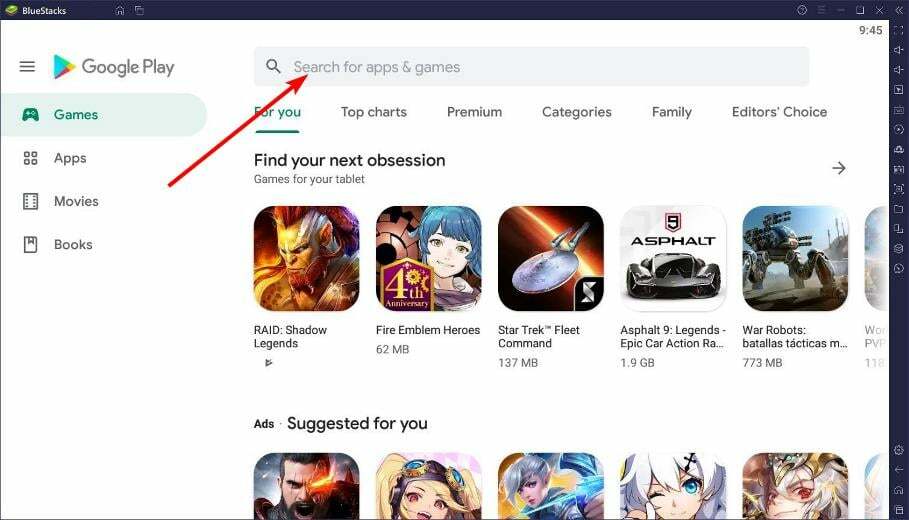
Alternativt kan du sidelast appen men du må være ekstremt forsiktig. De fleste apper fra uoffisielle nettsteder har ikke gått gjennom de strenge sikkerhetskontrollene som de på Microsoft Store. De kan komme sammen med skadelig programvare som kan sette systemet ditt i fare.
Som sådan trenger du en pålitelig antivirus som kan oppdage eventuelle skadelige filer før installasjon og sikre systemet ditt.
På toppen av det har den en unik funksjon som hjelper deg å gjenopprette enheten din i tilfelle den blir borte eller til og med stjålet.
Hvordan åpner jeg Omegle på PC?
1. Bruk en emulator
- Last ned eller start din favorittemulator (i dette tilfellet Bluestacks).
- Naviger til nettleseren din og Last ned Omegle.
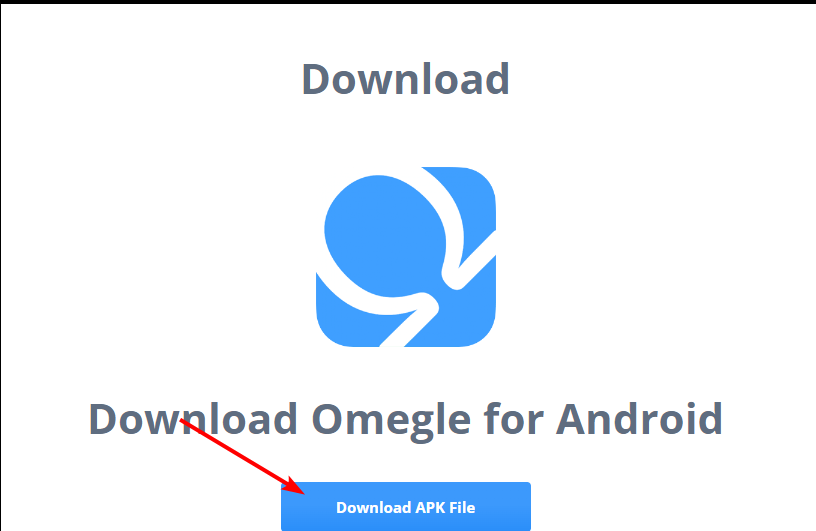
- Gå til filplasseringen og åpne apk med Bluestacks å installere.
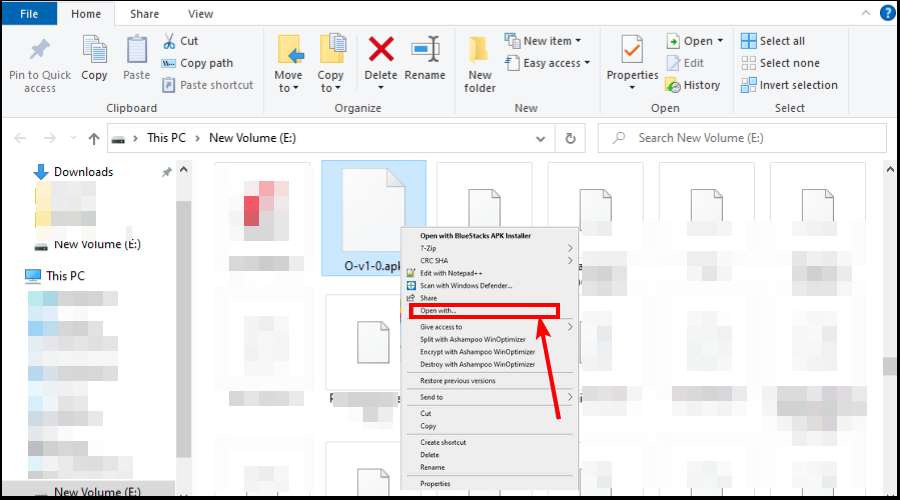
- Åpne appen og begynn å chatte.
- Omegle-språkfeil: 3 måter å fikse det raskt på
- Clipchamp på Windows 11 og 365: Hvordan laste ned og installere
- Hvordan sjekke om en mappe/katalog eksisterer med PowerShell
2. Bruk WSA
- Naviger til din nettleser og Last ned Omegle.
- Lansering WSATools på din PC.

- Klikk på Velg en APK og velg Omegle fra lagringsstedet ditt.

- Truffet Installere.
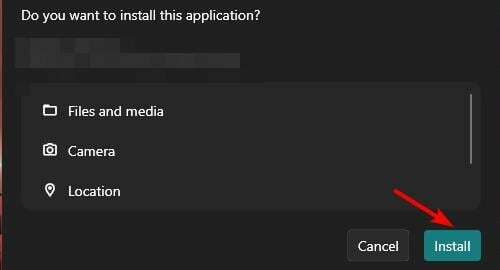
- Åpne nå appen.
Fungerer Omegle på Windows 11?
Omegle fungerer på alle større operativsystemer, men du må sørge for at du bruker den nyeste versjonen av operativsystemet ditt. Det fungerer også på Windows 11. Den sikreste måten å bruke Omegle på Windows 11 er å besøke nettstedet deres ved å bruke nettleseren din.
Du kan få tilgang til Omegle ved å bruke nettleseren din eller laste ned en APK-filapp for Windows-, Mac- eller Linux-datamaskiner.
Forhåpentligvis har du vært i stand til å laste ned og installere Omegle-appen på PC-en din og kan fortsette å glede deg over å chatte og møte nye mennesker.
I tilfelle du oppdager at du er blokkert fra å få tilgang til Omegle eller appen er litt treg, anbefaler vi å bruke en VPN som vil maskere identiteten din.
Hvis VPN fungerer ikke med Omegle, vi har også en detaljert veiledning om hvordan du kan omgå problemet slik at du raskt kan komme tilbake til den populære chattesiden.
Gi oss beskjed om eventuelle problemer du kan støte på under installasjonen i kommentarfeltet nedenfor.
![Korriger: ExpressVPN fungerer ikke med Omegle [5+ testede metoder]](/f/82c3b94ec3ceb205296a9cb5603ede56.jpg?width=300&height=460)
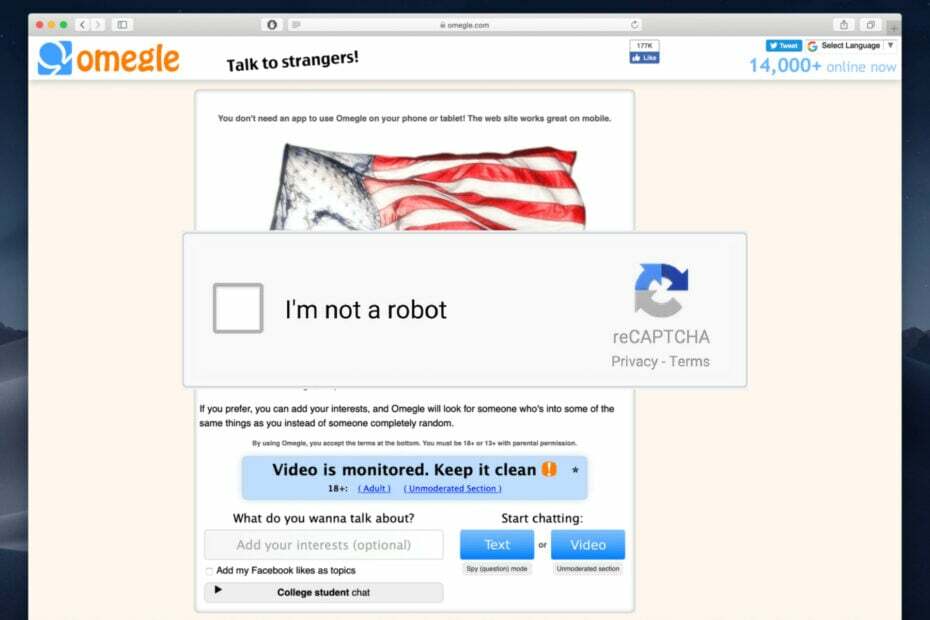
![Slik blir du raskt utestengt fra Omegle [3 tips]](/f/50ba71d7421e8379b7eed278bfa57c26.png?width=300&height=460)